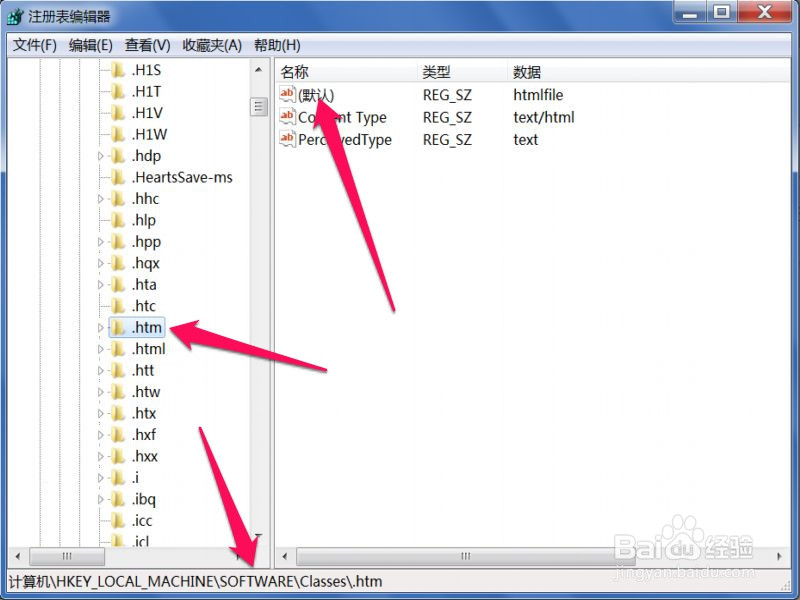1、打开注册表的方法,先打开“开始”菜单,然后再从开始菜单中打开“运行”程序。

2、在运行程序的窗口,输入regedit命令,然后按“确定”即可。

3、打开注册表编辑器之后,在左侧根键中,选择[HKEY_CURRENT_USER]这一项。
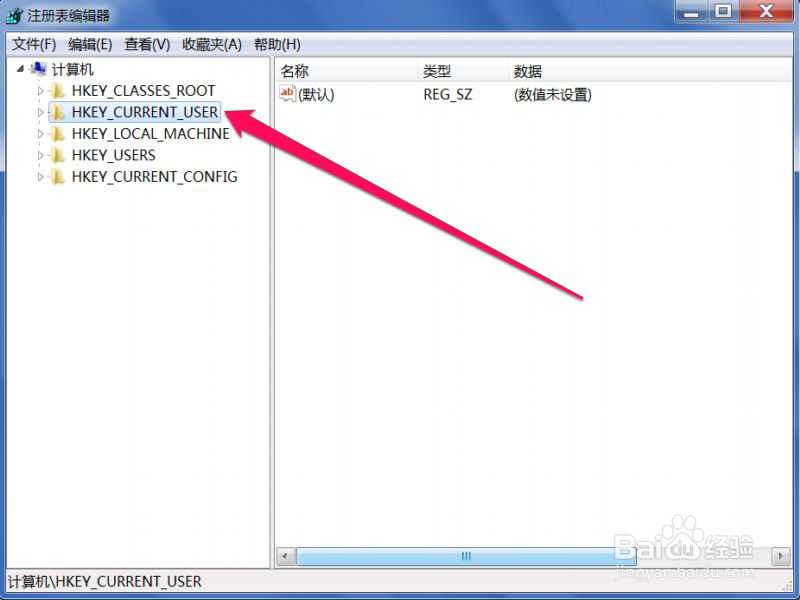
4、然后按这个根键,依次打开[HKEY_CURRENT_USER\Software铳曹扑钜\Classes\.html],最后选择于.html项。到右侧窗口,选择“默认”这一项,

5、这一项的值默认是htmlfile,可现在是FirefoxHTML,需要修改,双击打开“默认”。在编辑字符串值窗口,找到“数据数值”这一项。

6、将数据数值这一项的值,由FirefoxHTML改为htmlfile,然后按“确定”保存修改。

7、退出注册表后,再重新打开office的超链接试试,应该就恢复了,如果还未恢复,再进入注册表,选择[HKEY_LOCAL_MACHINE]这一项。

8、同上次的路径类似,打开[HKEY_LOCAL_MACHINE\SOFTWARE\Classes\.html],只是根键不同而已,到右侧窗口,同样把“默认”值修改为“htmlfile”即可。

9、如果还不行,找到.htm项,看看右侧的“默认”值是否为“htmlfile”,若不是,修改成“htmlfile”,